员工应用代码签名的先决条件
要在移动设备主屏幕上作为本机应用安装,Apple 要求使用来自 Apple 企业开发者计划的证书为应用进行代码签名。此计划让您可以开发 iOS 应用并在组织内分发。
加入 Apple 企业开发者计划
- 访问 https://developer.apple.com/programs/enterprise/。
- 点击顶部的注册按钮。
- 通读注册需要什么页面,然后点击开始注册按钮。
- 使用您的 Apple ID 登录。如果您还没有 Apple ID,请创建一个,然后再次按照第 1-3 步操作。
- 同意法律协议,然后点击提交按钮。
- 选择实体类型,阅读指引,然后点击继续。
- 输入所需的信息,然后点击继续。
- 支付并获得 Apple 的验证。
创建 P12 文件
在成功注册之后,您必须创建 p12 文件。如要创建文件:
- 在 Mac 中转至钥匙串访问。
- 点击顶部菜单栏中的钥匙串访问。
- 选择证书助理 > 向证书机构请求证书。
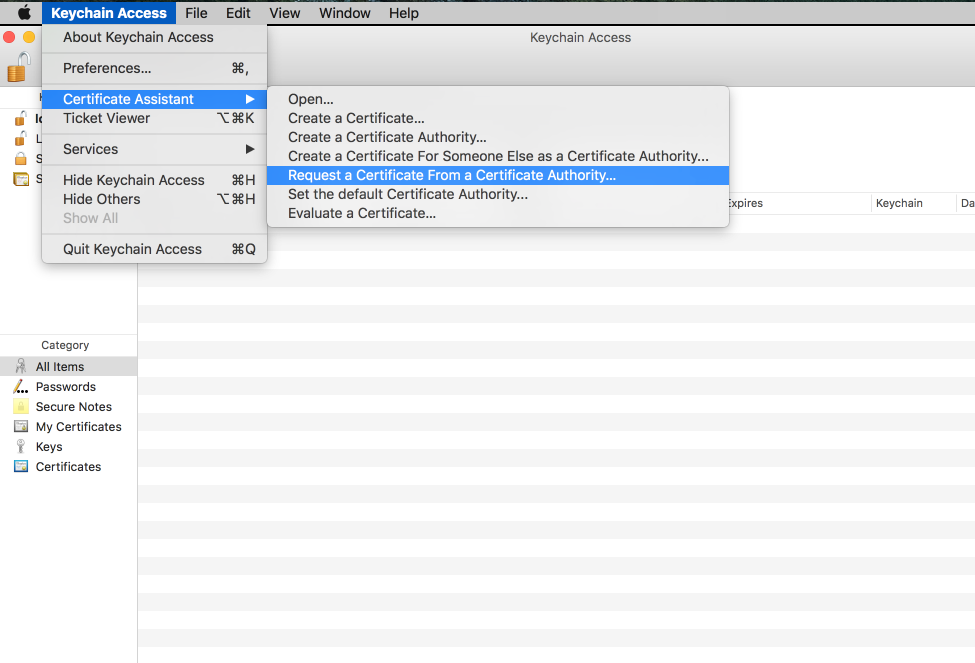
- 在用户邮箱地址字段中输入您的邮箱地址。
- 在普通名称字段中为您的私人密钥创建名称。
注:CA 邮箱地址字段必须留空。
- 选择请求组中的保存到磁盘选项。
- 点击继续以完成 CSR 生成流程。(. certSigningRequest) 文件默认将保存在桌面上。
- 转至 https://developer.apple.com 并使用您的 Apple ID 登录
- 从左侧菜单列表中选择证书、ID 和配置文件。
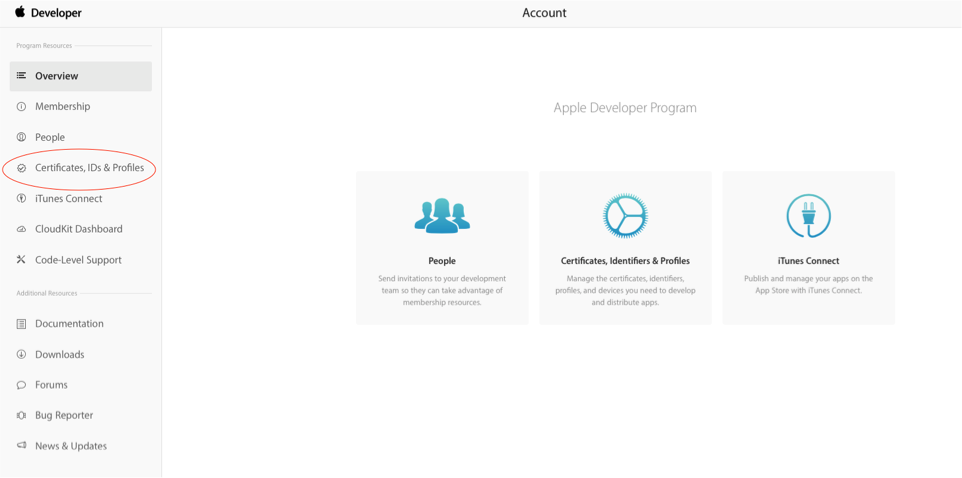
- 点击右上角的 (+) 图标。
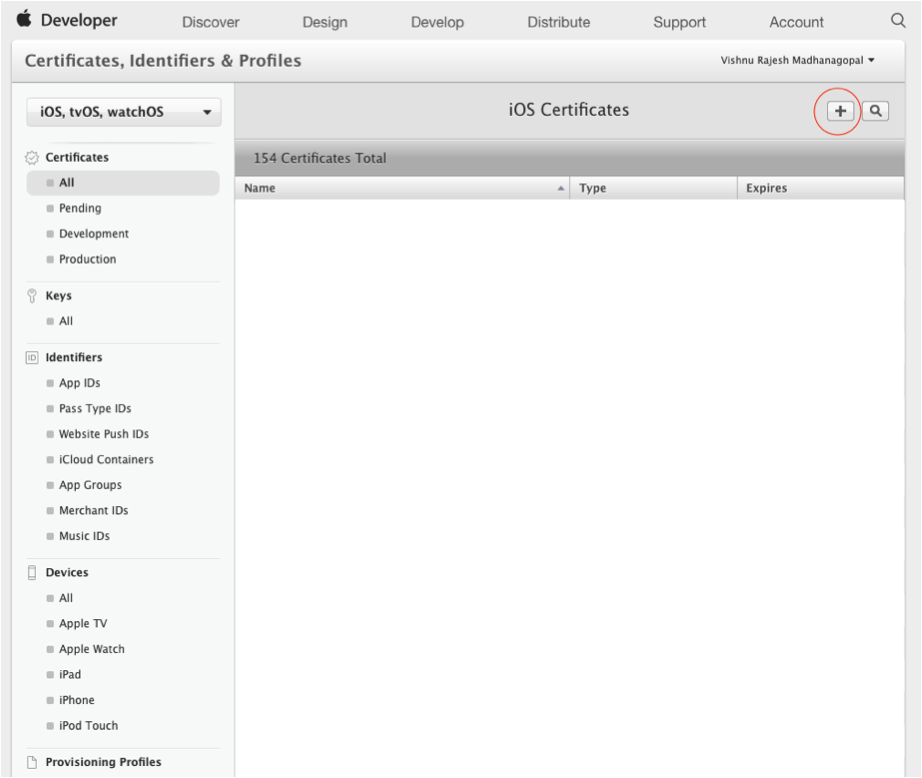
- 选择内部和临时。
- 点击继续。
- 再次点击继续。
- 上传第 7 步中提到的 .certSigningRequest 文件。
- 点击继续。
- 下载证书并打开它。
- 在 Mac 上转至钥匙串访问。
- 在左下角窗格中的类别下面选择我的证书。您下载的证书和私人密钥在右侧窗格中提供。
- 按住 Control 点击并选择导出。
- 为文件创建密码并记住它以供未来使用。
- 下载 p12 文件。
创建 App ID
下一个任务是创建 App ID。为此:
- 转至 https://developer.apple.com 并使用您的 Apple ID 登录。
- 从左侧菜单列表中选择证书、ID 和配置文件。
- 点击左侧窗格中的标识符下面的 App ID。
- 点击标题栏右上角的 (+) 图标。
- 在 App ID 描述部分输入 App ID 的有效名称(供您参考)
- 在 App ID 后缀部分选择明确的 App ID 并提供包 Id(在反向域中 - com.companyname.appname)。
- 点击继续。
- 点击注册。
创建配置文件
创建 App ID 之后,您需要创建配置文件。要创建配置文件:
- 转至 https://developer.apple.com 并使用您的 Apple ID 登录。
- 从左侧菜单列表中选择证书、ID 和配置文件。
- 点击左侧菜单中的调配配置文件选项卡下面的分发。
- 点击标题栏中的 (+) 按钮。
- 选择分发下面的内部。
- 在下一页上选择您之前创建的 App ID。
- 选择您在第一阶段设置的证书。
- 输入配置文件的名称(供您参考)。
- 下载文件。
